안녕하세요. Youtube를 보게 되면 시간 가는지 모르고 봅니다. 그래서 킬링타임용으로는 최고인 것 같아요. 다양한 콘텐츠들이 많기 때문에 즐겨 볼 수 있습니다.
그런데 너무 빠져있는 건 옳지 않죠. 저는 iPhone13으로 휴대폰을 변경하고 나서 더 유용하게 쓸 기능들을 찾고 있습니다. 그중 오늘은 유튜브를 편하게 작은 화면에서 볼 수 있는 기능을 알아볼 거예요. PIP이라고 하죠.
본론으로 들어와서 PIP 뜻과 아이폰 유튜브 작은 화면 2가지 설정 방법을 알아보도록 하겠습니다. 설명과 그림을 보시면서 따라 하시면 어렵지 않게 하실 수 있을 겁니다.
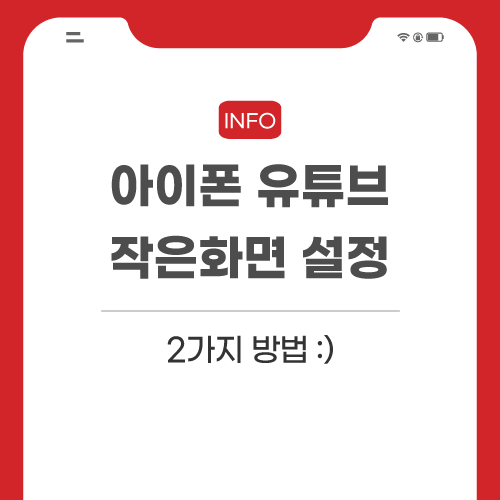
아이폰 유튜브 작은화면 보는 방법
[ PIP 뜻 ]
: Picture In Picture 영어의 줄임말로 영상 속 화면 속에 부가적으로 작게 들어가는 영상을 말합니다. 대부분 메인화면과 부가적인 앱 작은 화면으로 보죠.
<첫 번째>
무료 앱
Yubepip 이용
1. App store에서 Yubepip 앱을 다운로드해줍니다. 해당 어플은 무료입니다.
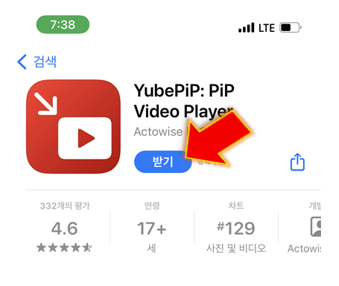
2. 앱을 실행 후 원하는 영상을 클릭해 플레이해줍니다.
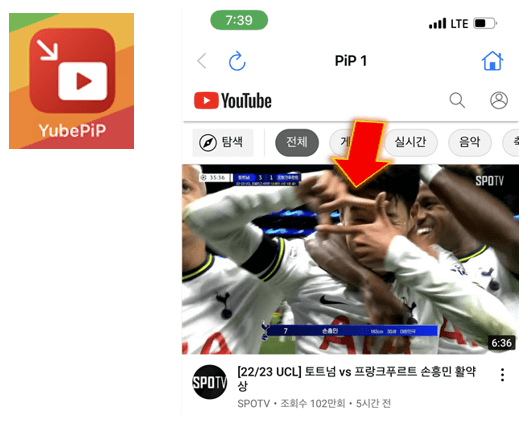
3. 전체 화면 모드에서 아래 화살표 표시된 아이콘을 누르면 작은 영상으로 변경됩니다.
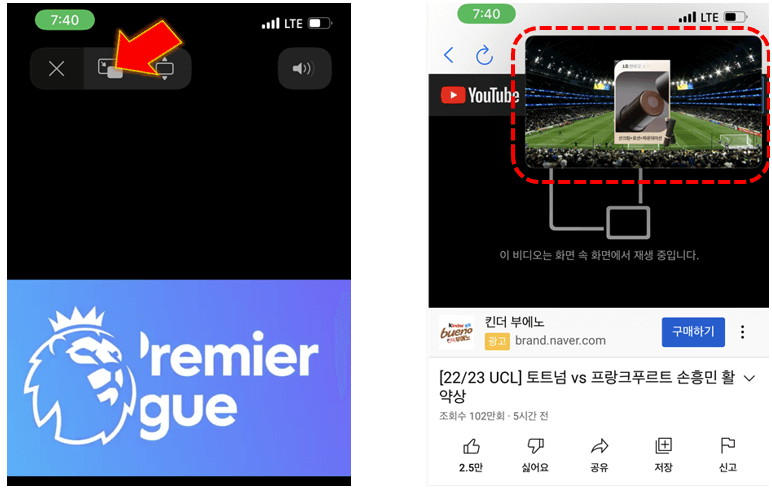
4. 메인화면으로 가주면 아이폰 유튜브 작은 화면으로 볼 수 있습니다.
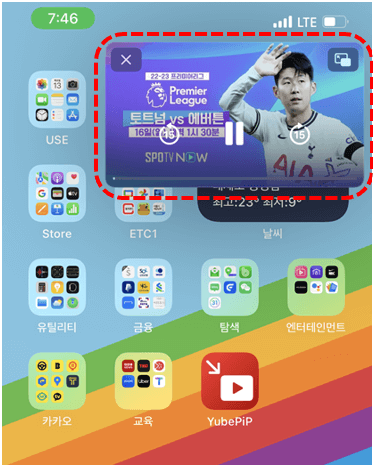
<두 번째>
Youtube 프리미엄
PIP모드 설정
5. Youtube 앱을 실행 후 프로필을 클릭해주세요.
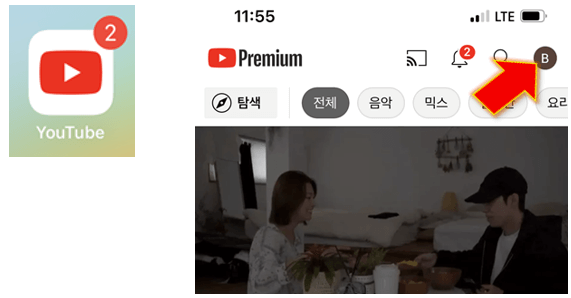
6. 설정 -> 일반 순서로 클릭해줍니다.
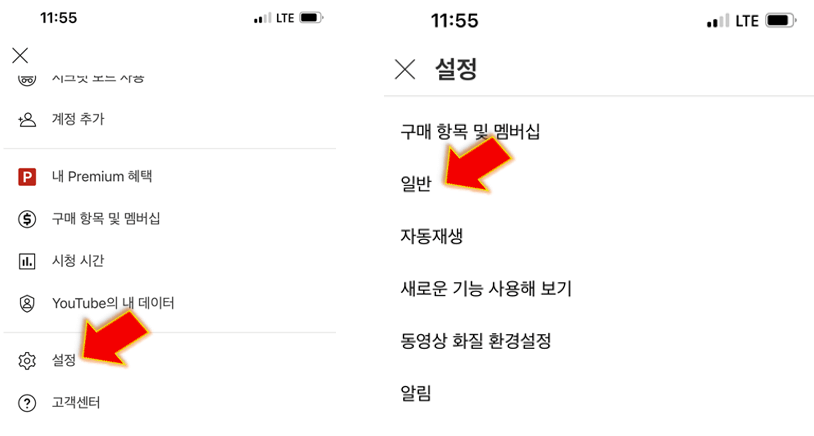
7. 아래 유튜브 프리미엄 PIP모드 활성화시켜주시면 iPhone youtube 작은 화면으로 시청이 가능하십니다. 해당 서비스는 유튜브 프리미엄만 사용하실 수 있어요.
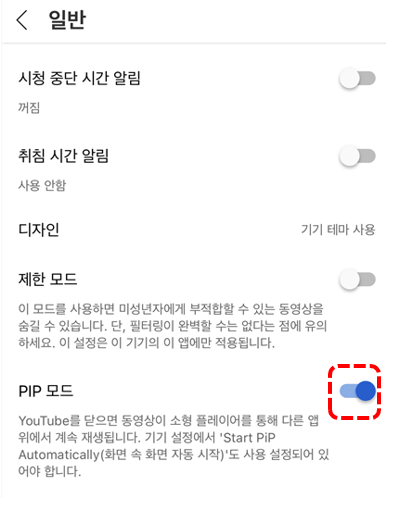
유튜브 반복재생 모바일 및 PC에서 연속 플레이 방법
안녕하세요. 여러분들은 좋아하는 노래를 반복해서 듣는 편인가요? 혹은 봤던 영화를 또 보는 경우가 있나요? 저 같은 경우는 한 곡 연속 듣기를 좋아합니다. 예전에는 연속으로 들으면 지겨워
simplelife77.tistory.com
맺음말
오늘은 이와 같이 아이폰 유튜브 작은 화면으로 보는 2가지 방법을 알아보았습니다. 어렵지 않게 세팅하실 수 있으니 원하시는 분들은 따라서 적용해보세요.
관련 포스팅
'생활정보 > 유용한정보' 카테고리의 다른 글
| 신한은행 모바일 통장사본 발급 및 저장 클릭 4번 끝 (0) | 2022.10.20 |
|---|---|
| 아이폰 핫스팟 노트북 연결 25초 컷 (3) | 2022.10.20 |
| 아이폰 핫스팟 이름 바꾸기 클릭 4번이면 끝 (0) | 2022.10.17 |
| 토스 대출 중도상환 미리 갚기 1분이면 완료 (1) | 2022.10.14 |
| 씨티은행 대환대출 토스뱅크 갈아타기 방법 (자세한 설명) (0) | 2022.10.13 |
| 키움증권 영웅문 인증서 내보내기 (스마트폰 -> PC) (0) | 2022.10.12 |
